Sovversione , noto anche come SVN, un sistema di controllo della versione open source. Viene utilizzato per tenere traccia del file sorgente e dei documenti.
Ogni volta che modifichi, aggiungi o elimini un file o una cartella che controlli con Subversion, esegui il commit di queste modifiche nel repository Subversion, che crea una nuova revisione nel repository che riflette queste modifiche.
Ogni volta che lo desideri, puoi sempre tornare indietro, guardare e ottenere i contenuti delle revisioni precedenti.
Questo post ti aiuta a configurare SVN su Debian 9 / Ubuntu 16.04 .
Passa all'utente root.
su -
O
sudo su -
Installa server web
aggiorniamo prima l'indice del repository.
apt-get update
Qui installeremo server Apache per l'accesso al server SVN tramite URL HTTP.
apt-get install -y apache2 apache2-utils
Consenti Apache attraverso il firewall (se applicabile).
ufw allow 80/tcp ufw reload
Verifica il servizio Apache visitando l'URL sottostante.
http://tuo.ip.add.dressDovresti ottenere la pagina predefinita di Apache2.
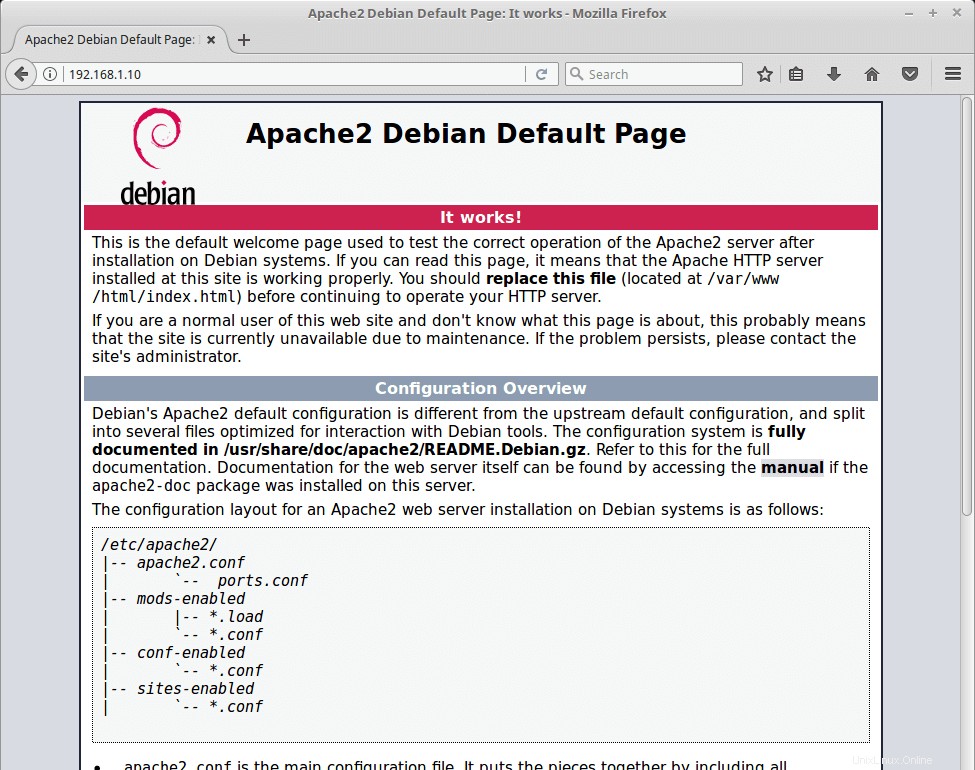
Installa Subversion
Una volta installato Apache, puoi emettere il seguente comando per installare la sovversione di Apache.
### debian ### apt-get install -y subversion subversion-tools libapache2-mod-svn ### ubuntu ### apt-get install -y subversion subversion-tools libapache2-mod-svn libapache2-svn
Configura Subversion
Una volta completata l'installazione, crea un repository secondo le tue esigenze. Qui sto creando /var/lib/svn come base e creerò un repository "testrepo".
mkdir /var/lib/svn
Crea il repository chiamato “testrepo”
svnadmin create /var/lib/svn/testrepo
Modifica l'autorizzazione del repository per consentire ad Apache di leggere e scrivere dati su di esso.
chown -R www-data:www-data /var/lib/svn/testrepo/
Configura host virtuale in Apache.
nano /etc/apache2/mods-enabled/dav_svn.conf
Inserisci il seguente contenuto.
<Location /svn> DAV svn SVNParentPath /var/lib/svn AuthType Basic AuthName "Subversion Repository" AuthUserFile /etc/apache2/dav_svn.passwd Require valid-user </Location>
Creare un file di password per l'utente. Sostituisci raj con il tuo nome utente .
htpasswd -cm /etc/apache2/dav_svn.passwd raj
Riavvia il server Apache.
systemctl restart apache2
Verifica sovversione
Accedi all'SVN utilizzando un browser , l'URL sarà
http://your-ip-add.ress/svn/testrepoTi verrà chiesto di inserire nome utente e password.
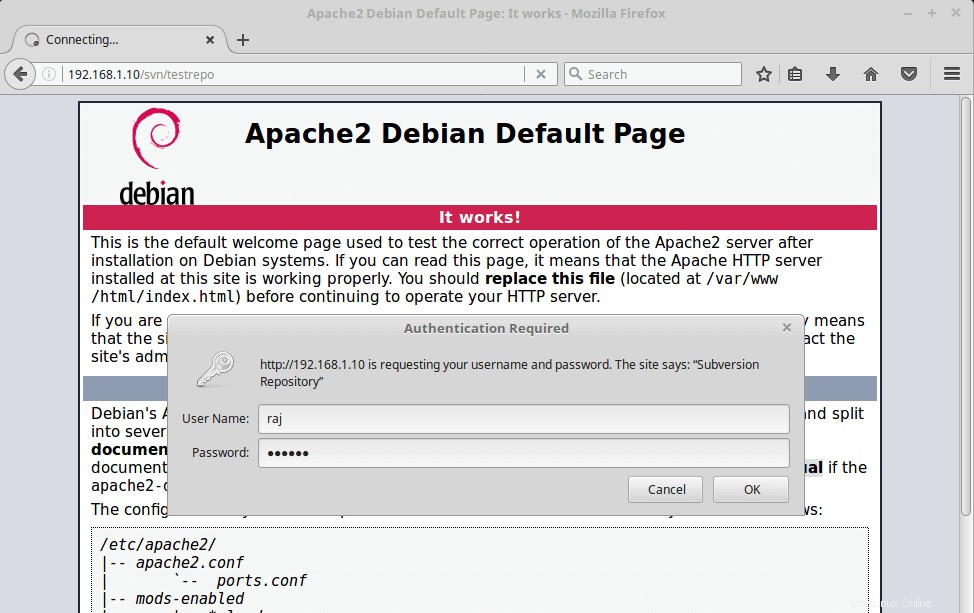
Dopo l'accesso, il contenuto sarà elencato come di seguito.
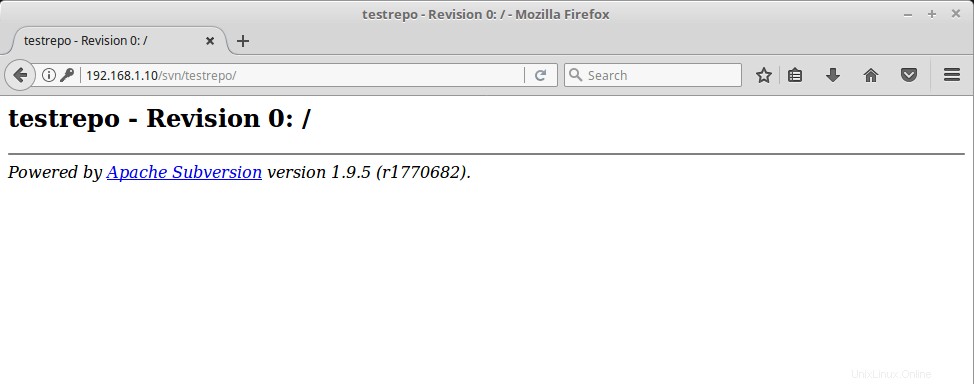
Crea una directory chiamata "checkout"
mkdir checkout
Controlla i file contenuti all'interno del repository nella directory di test. Sostituisci raj con il tuo nome utente .
svn checkout http://192.168.1.10/svn/testrepo --username raj checkout/
L'output sarà come di seguito.
Authentication realm: <http://192.168.1.10:80> Subversion Repository Password for 'raj': **** <-- Enter Password ----------------------------------------------------------------------- ATTENTION! Your password for authentication realm: <http://192.168.1.10:80> Subversion Repository can only be stored to disk unencrypted! You are advised to configure your system so that Subversion can store passwords encrypted, if possible. See the documentation for details. You can avoid future appearances of this warning by setting the value of the 'store-plaintext-passwords' option to either 'yes' or 'no' in '/root/.subversion/servers'. ----------------------------------------------------------------------- Store password unencrypted (yes/no)? yes <-- Store Password Checked out revision 0.
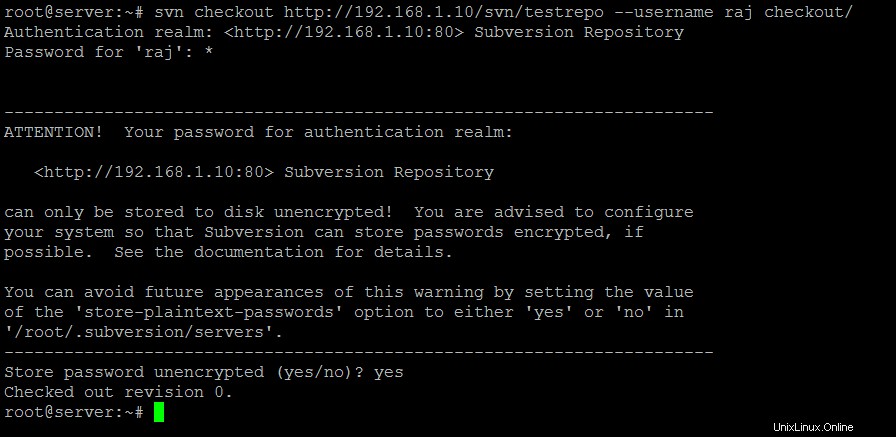
Crea file di test per il commit nel repository testrepo.
cd checkout/ touch checkout1.txt touch checkout2.txt
Aggiungi i file creati per il commit.
svn add checkout1.txt checkout2.txt
Risultato:
A checkout1.txt A checkout2.txt
Conferma i file aggiunti. Puoi menzionare il messaggio di commit con un flag -m.
svn commit -m 'First Revision'
Risultato:
Adding checkout1.txt Adding checkout2.txt Transmitting file data .. Committed revision 1.
Puoi visualizzare i file salvati in un browser.
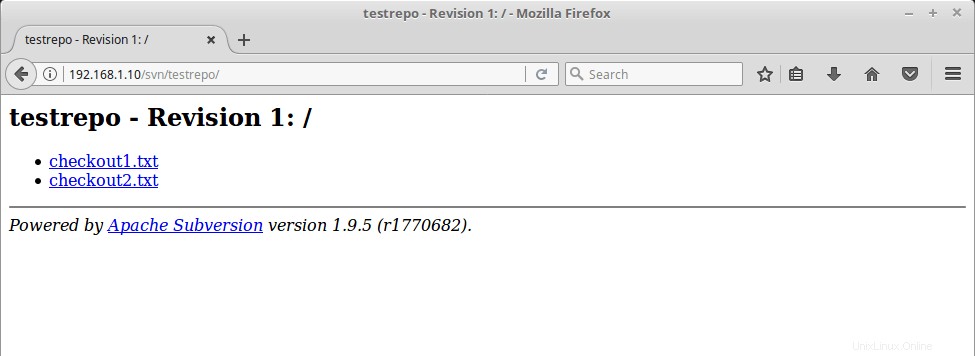
È tutto. Puoi utilizzare client SVN come TortoiseSVN per Windows e Rapidsvn per Linux.